
时间:2020-09-26 22:13:59 来源:www.win10xitong.com 作者:win10
我们在以前的教程中,也说过win10双系统引导设置的问题,一般来说新用户在遇到了win10双系统引导设置的情况就不知道该怎么处理了,我们其实完全可以慢慢来解决这个win10双系统引导设置的问题,小编这里提供一个解决步骤:1、首先我们打开电脑,找到电脑左下角的开始菜单栏右键点击它,找到系统打开。2、接下来找到系统,在左侧找到高级系统设置点击开来就很轻松愉快的把这个问题搞定了。上面的内容简单的描述了一下win10双系统引导设置问题该怎么处理,下面我们就仔细的来学习一下它的完全解决要领。
1、首先我们打开电脑,找到电脑左下角的开始菜单栏右键点击它,找到系统打开。
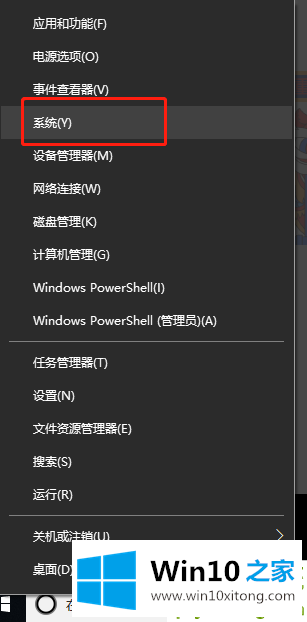
2、接下来找到系统,在左侧找到高级系统设置点击开来。
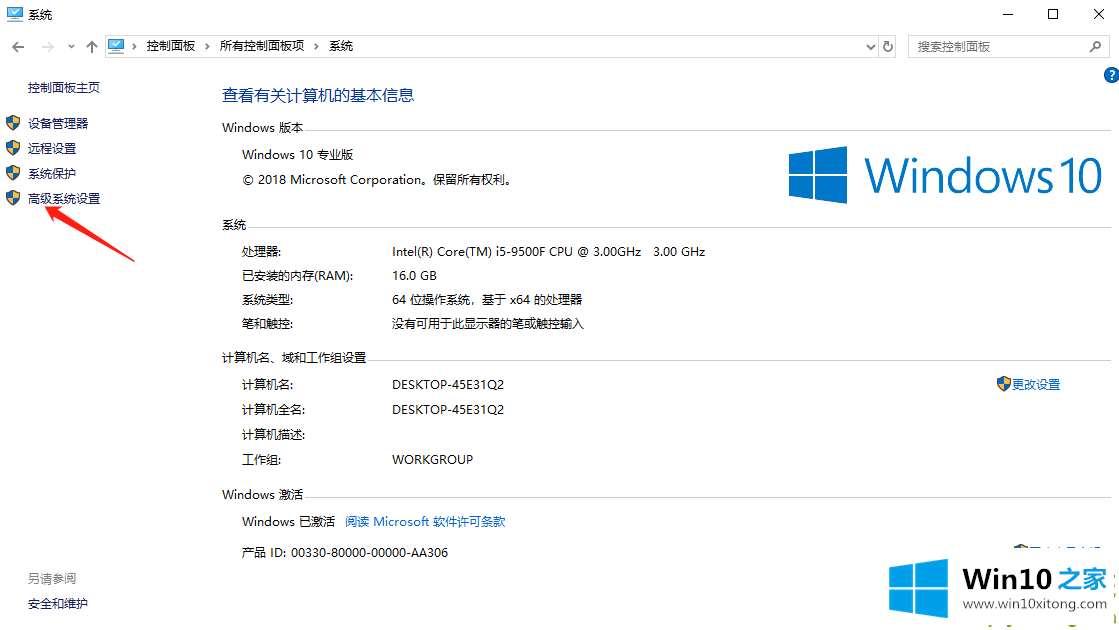
3、接下来我们找到启动和故障恢复区域,点开设置,然后我们需要确定我们的默认系统是win10。
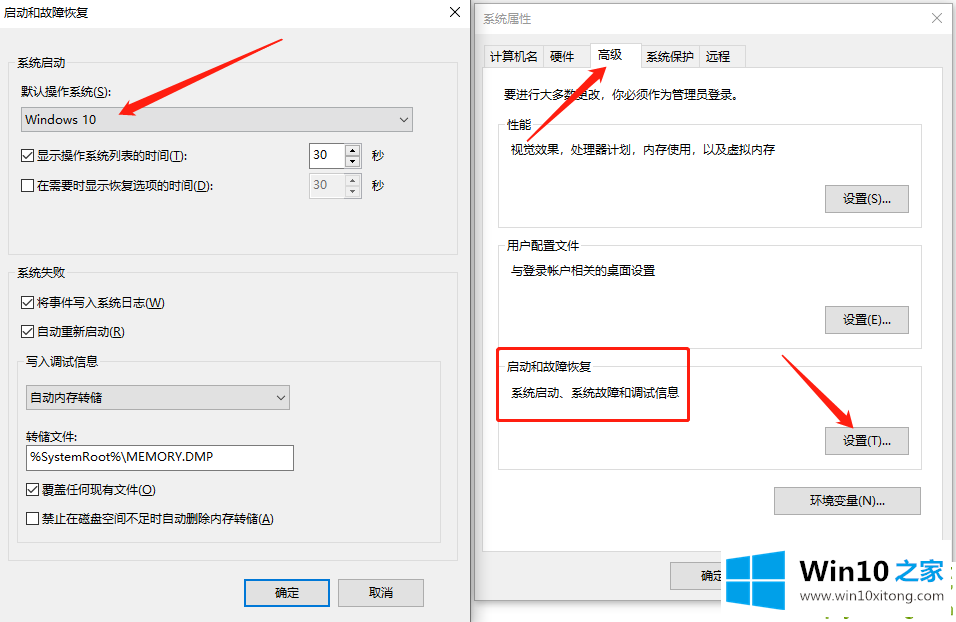
4、接下来我们在30秒设置那里设置为10秒,然后点击确定,我们就搞定啦。
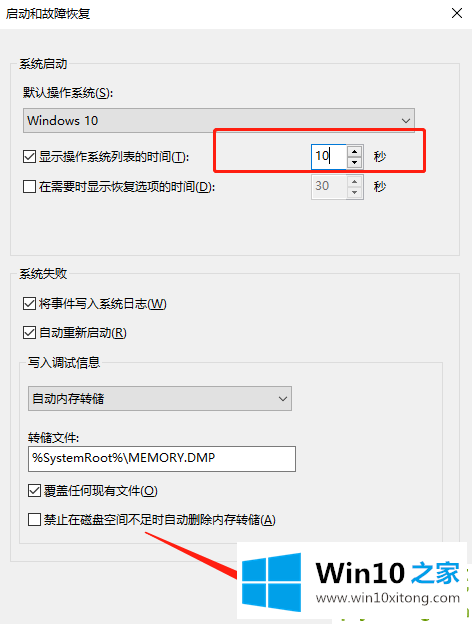
以上就是小编我关于win10双系统引导设置的全部方法教程,是不是很简单呢,大家快来好好学习吧。
上面的内容就详细的给大家说了win10双系统引导设置的完全解决要领,如果你还有其他的问题需要小编帮助,可以告诉小编。你对本站的支持,我们非常感谢。